电脑网络连接出现感叹号且无法上网的解决方法是:1、进入网络和共享中心设置,打开本地连接;2、打开本地连接属性,双击【Internet协议版本4】;3、勾选【自动获得IP地址】选项,
电脑网络连接出现感叹号且无法上网的解决方法是:1、进入网络和共享中心设置,打开本地连接;2、打开本地连接属性,双击【Internet协议版本4】;3、勾选【自动获得IP地址】选项,点击【确定】即可。

1、点击任务栏中的网络图标,接着点击【打开网络和共享中心】;
2、点击【本地连接】按钮;
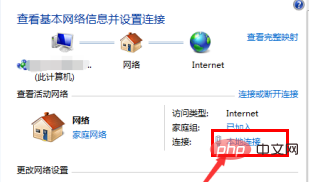
3、在打开的窗口中,点击【属性】按钮;
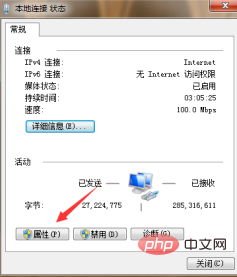
4、双击打开【Internet 协议版本 4 (TCP/IPv4)】属性面板;

5、勾选【自动获得IP地址】和【自动获得DNS服务器地址】,再点击【确定】,完成之后,网络图标就不会有黄色叹号了。
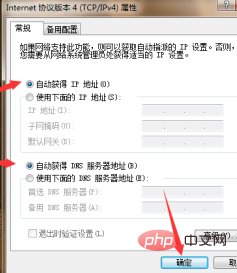
以上就是电脑网络连接出现感叹号且无法上网怎么办的详细内容,更多请关注自由互联其它相关文章!
